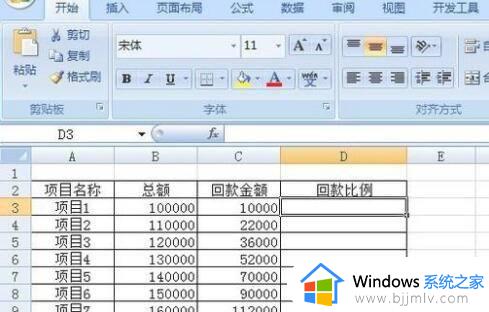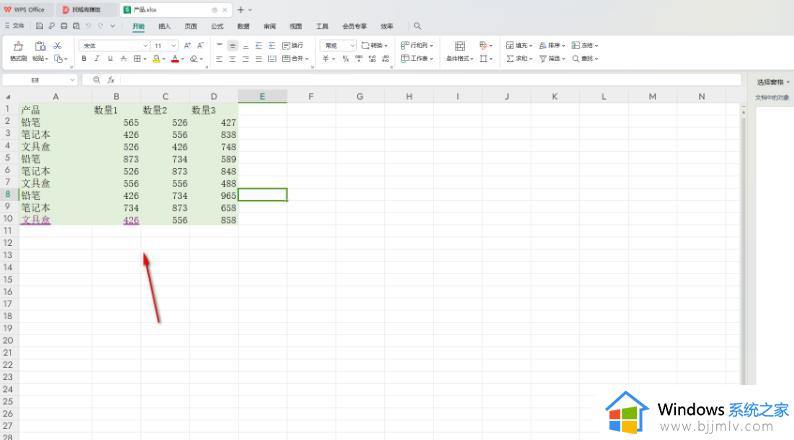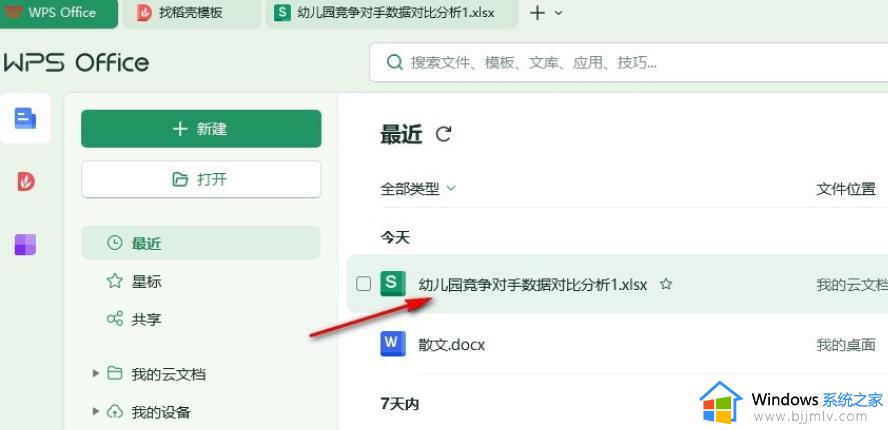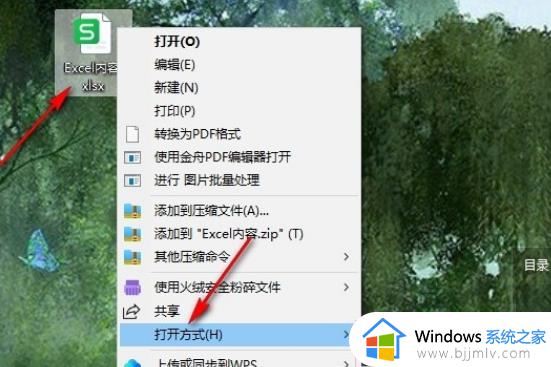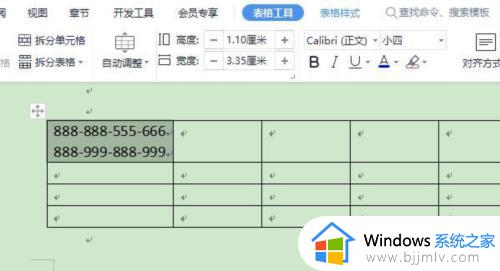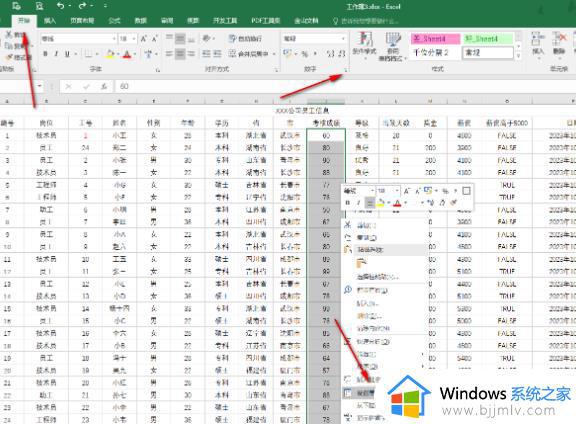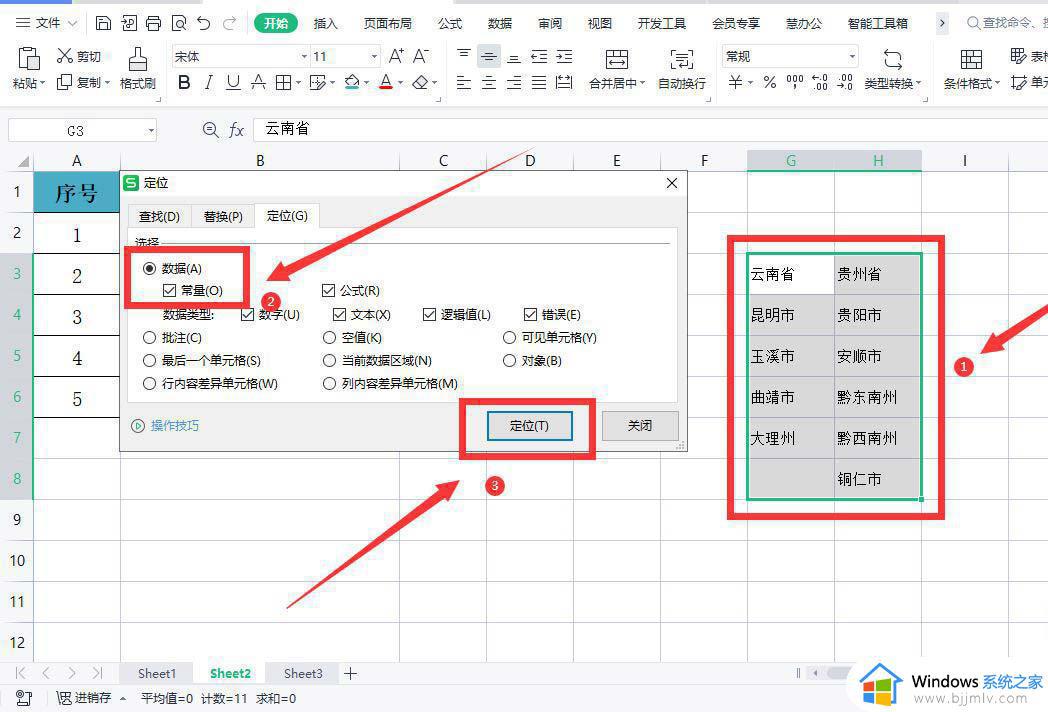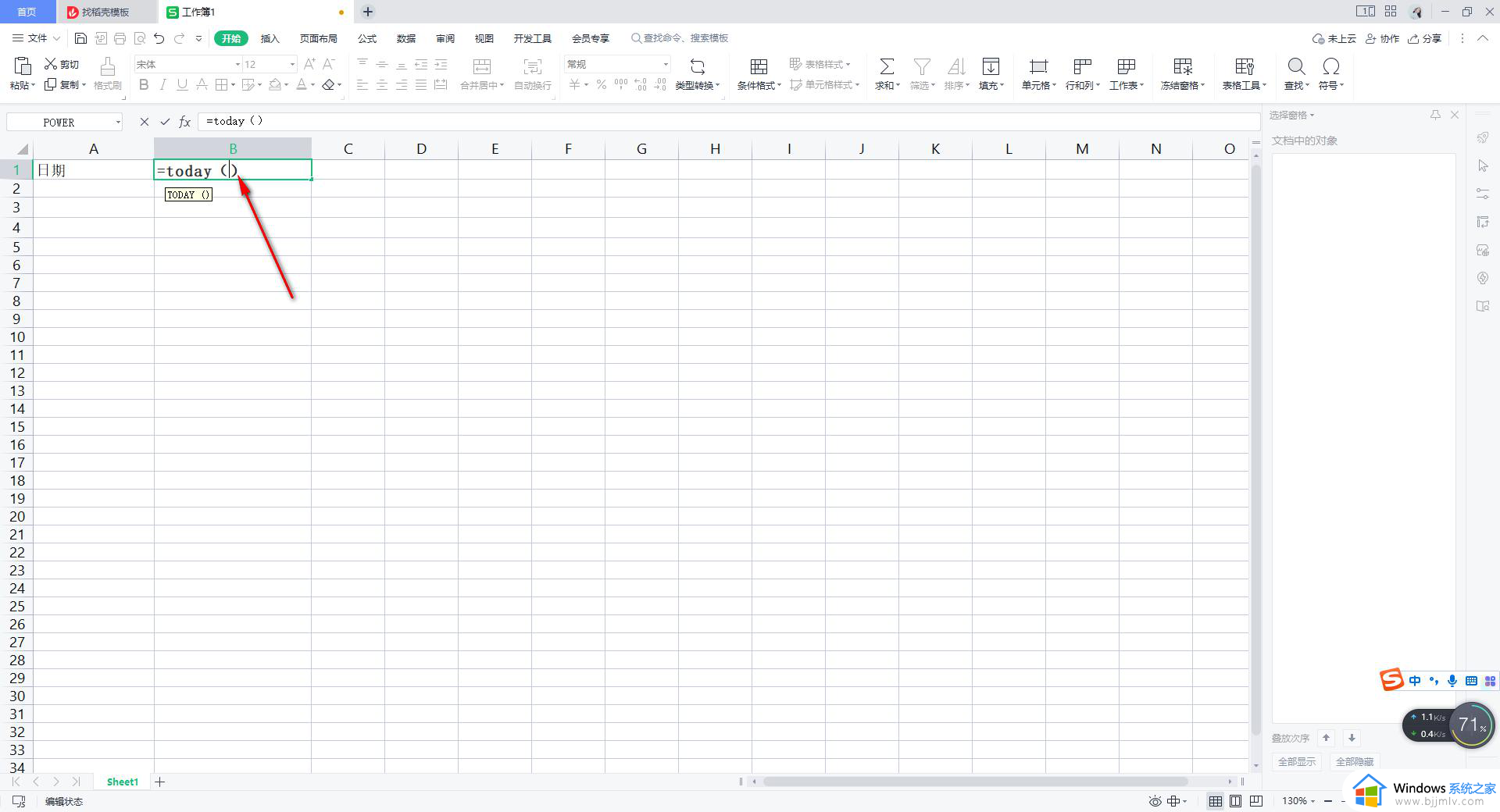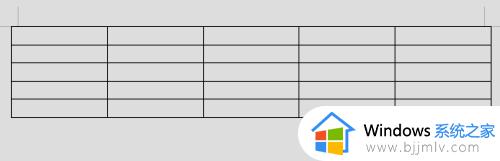wps表格怎么设置进度条 wps表格显示进度条设置方法
更新时间:2023-10-24 16:45:20作者:run
wps表格它还提供了丰富的图表和数据可视化工具,其中,设置进度条来表示数据大小是一种直观清晰的方式,可以帮助我们更好地理解和分析数据。那么wps表格怎么设置进度条呢?本文将介绍wps表格显示进度条设置方法,让我们一起来探索吧!
设置方法:
1、首先将要进行设置数据条的数据全部选中,然后点击【开始】菜单。
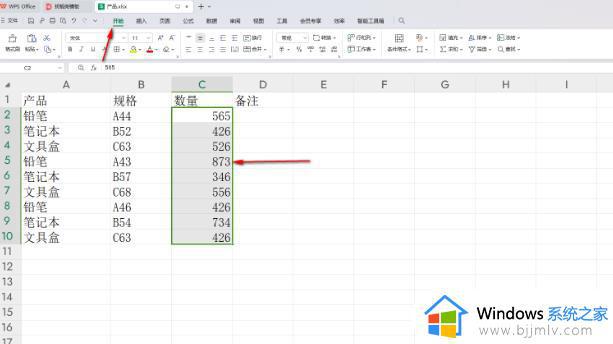
2、再点击工具栏中的【条件格式】选项,在打开的下拉选项中将【数据条】选项点击打开,在打开的子选项中选择【其他规则】。
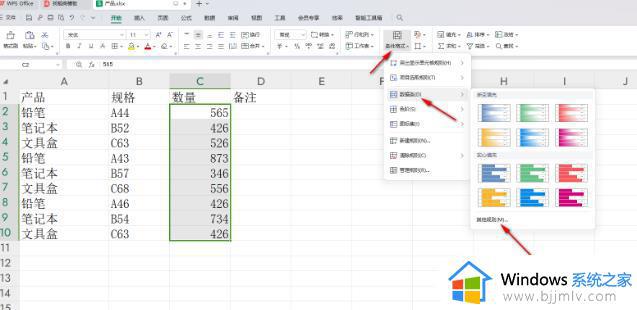
3、选择第一个选项,然后在下方的【类型】位置,将【最大值】和【最小值】选项都设为【数字】,数值大小按照自己的数据来设置。

4、为数据条填充颜色进行选择设置一下,之后点击确定按钮。
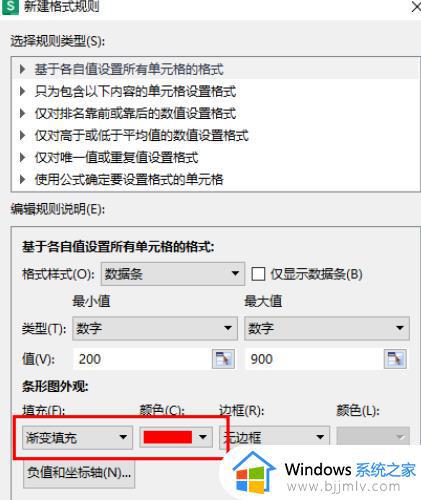
5、这时就可以看到选中的数据就会有数据条的样式显示出来。
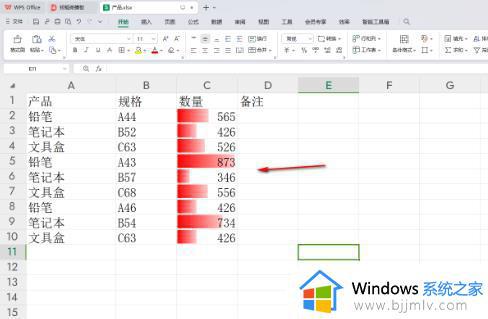
以上就是wps表格显示进度条设置方法的全部内容,有需要的用户可以按照以上步骤进行操作,希望对大家有所帮助。